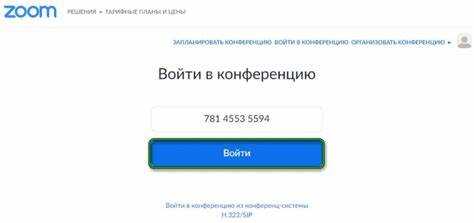
Zoom – это программа для проведения онлайн-уроков, которую используют многие школы и учебные заведения. Чтобы не опоздать на занятие и не пропустить важную информацию, необходимо правильно установить и настроить Zoom на компьютере.
Для начала перейди на официальный сайт zoom.us и нажми «Скачать Zoom для клиента конференций». Сохрани установочный файл и запусти его. После установки программа откроется автоматически. В правом нижнем углу нажми «Войти», если у тебя уже есть учетная запись Zoom. Если нет – зарегистрируйся с помощью электронной почты или через Google-аккаунт.
После входа в систему нажми кнопку «Присоединиться». Введи идентификатор конференции, который выдает учитель, и обязательно укажи свое настоящее имя, чтобы преподаватель мог тебя идентифицировать. Обрати внимание: чтобы избежать проблем со входом, отключи VPN и убедись, что интернет работает стабильно.
Перед уроком проверь звук и видео. Нажми на значок шестеренки в правом верхнем углу, затем открой вкладки «Видео» и «Звук». Выбери активную камеру и микрофон, протестируй их. Если преподаватель требует, чтобы камера была включена во время занятия, настрой её заранее.
Во время урока используй функции Zoom корректно: нажимай кнопку «Поднять руку», если хочешь задать вопрос, используй чат только по теме урока, не включай микрофон без разрешения. Это поможет сохранить порядок в виртуальном классе и не отвлекать других участников.
Как установить Zoom на компьютер с Windows или macOS
1. Перейдите на официальный сайт Zoom
Откройте браузер и перейдите по адресу https://zoom.us/download. На странице загрузки найдите раздел «Клиент Zoom для конференций» и нажмите кнопку «Скачать».
2. Установка на Windows
Откройте загруженный файл ZoomInstaller.exe. Установка начнётся автоматически. После завершения откроется окно входа в аккаунт. Разрешение на установку может потребовать подтверждения от имени администратора – выберите «Да», чтобы продолжить.
3. Установка на macOS
Откройте файл Zoom.pkg из папки загрузок. Следуйте указаниям установщика. На этапе подтверждения безопасности может появиться окно с просьбой разрешить установку приложения, загруженного из интернета. Нажмите «Открыть». При необходимости введите пароль администратора для завершения установки.
4. Проверка установки
После установки запустите Zoom. Убедитесь, что доступны кнопки «Войти» и «Присоединиться к конференции». Если интерфейс не отображается корректно или возникают ошибки – перезагрузите компьютер и проверьте наличие обновлений системы.
Регистрация и вход в Zoom с использованием электронной почты
Для начала работы в Zoom с компьютера потребуется создать учётную запись, используя действующий адрес электронной почты. Ниже приведён пошаговый алгоритм регистрации и входа.
Регистрация
- Перейдите на сайт https://zoom.us.
- В правом верхнем углу нажмите «Зарегистрироваться бесплатно».
- Введите свою электронную почту и нажмите «Регистрация».
- Проверьте почту: откройте письмо от Zoom и подтвердите адрес, нажав на ссылку внутри.
- После перенаправления введите:
- Имя и фамилию (желательно настоящие – они будут отображаться в конференции).
- Пароль (не менее 8 символов, с заглавной буквой и цифрой).
- Нажмите «Продолжить». Регистрация завершена.
Вход
- На сайте Zoom нажмите «Войти».
- Выберите способ входа – «По электронной почте».
- Введите адрес почты и пароль, указанные при регистрации.
- Нажмите «Войти». После входа откроется ваша панель управления Zoom.
Рекомендации
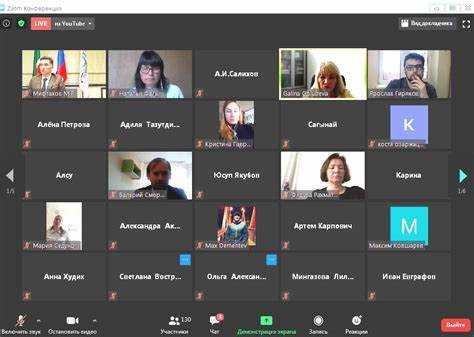
- Используйте один и тот же адрес электронной почты при входе и регистрации, чтобы избежать путаницы с аккаунтами.
- Не регистрируйтесь через Google или Facebook, если планируете использовать только электронную почту.
- Сохраняйте пароль в надёжном месте или используйте менеджер паролей.
- После регистрации установите десктопное приложение Zoom для более стабильной работы в конференциях.
Подключение к уроку по ссылке от учителя
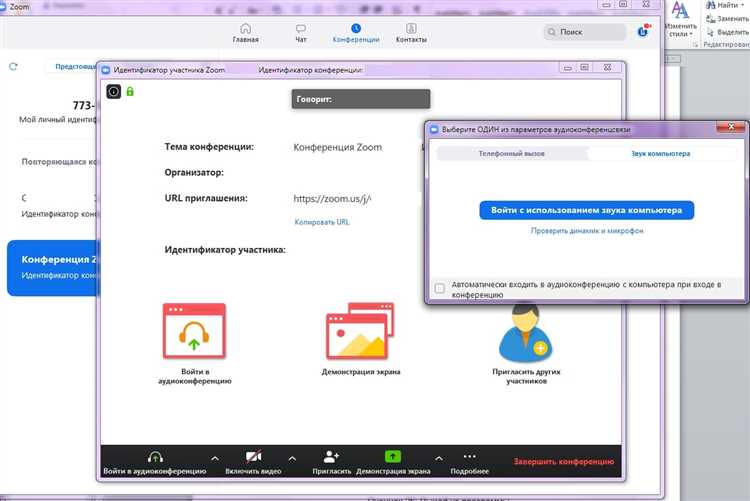
Для входа на урок по Zoom перейдите по ссылке, полученной от учителя. Обычно она приходит через электронную почту, мессенджер или размещается в электронном дневнике.
Шаг 1: Нажмите на ссылку. Браузер автоматически откроет страницу Zoom. Если приложение установлено, появится запрос на открытие Zoom. Подтвердите запуск.
Шаг 2: Если Zoom не установлен, на экране появится кнопка «Скачать и запустить Zoom». Скачайте файл, установите программу и повторно перейдите по ссылке.
Шаг 3: В открывшемся окне нажмите «Присоединиться с видео» или «Присоединиться без видео» в зависимости от требований учителя.
Шаг 4: Введите своё имя и фамилию. Убедитесь, что вы указали данные корректно – учителю важно знать, кто присутствует на уроке.
Шаг 5: Если урок защищён паролем, введите его вручную. Пароль обычно указывается рядом с ссылкой.
При успешном подключении вы увидите окно ожидания. Дождитесь, пока учитель запустит урок и допустит вас в конференцию.
Настройка камеры и микрофона перед началом занятия
Перед подключением к уроку откройте Zoom и нажмите на значок шестерёнки в правом верхнем углу главного окна для перехода в «Настройки».
В разделе «Видео» выберите нужную камеру из выпадающего списка. Убедитесь, что изображение отображается чётко, без задержек. При наличии нескольких камер проверьте работу каждой. Отключите параметр «HD», если наблюдаются торможения – это снизит нагрузку на систему.
Активируйте функцию «Отзеркалить моё видео», если в кадре отображается текст или предметы в зеркальном виде. Выключите фоновые фильтры и эффекты, чтобы не перегружать процессор.
Перейдите в раздел «Аудио». В выпадающем списке «Микрофон» выберите устройство, к которому подключена ваша гарнитура или внешний микрофон. Нажмите «Проверка микрофона» – скажите фразу и убедитесь, что звук воспроизводится чётко. Если уровень сигнала низкий, отключите автоматическую настройку громкости и отрегулируйте вручную ползунком.
В том же разделе выберите устройство воспроизведения (наушники или динамики). Используйте кнопку «Проверка динамиков» для прослушивания тестового сигнала. При отсутствии звука проверьте, не отключён ли звук в системных настройках Windows.
Обязательно отключите лишние источники шума, такие как вентиляторы или открытые окна, и разместите микрофон на расстоянии 15–20 см от рта. Не используйте встроенный микрофон ноутбука, если есть возможность подключить внешний – это существенно повысит качество звука.
Использование чата для общения с учителем и одноклассниками
Функция чата в Zoom позволяет обмениваться текстовыми сообщениями во время урока, не прерывая выступление преподавателя. Это особенно полезно для уточнения непонятных моментов или передачи файлов.
- Для открытия чата нажмите на кнопку «Чат» на нижней панели Zoom. В правой части окна появится чатовая панель.
- По умолчанию сообщения отправляются всем участникам. Чтобы написать только учителю, выберите его имя в выпадающем списке над полем ввода.
- Сообщения видны только с момента входа участника в конференцию. Новички не увидят старую переписку.
- Если преподаватель отключил чат, кнопка станет неактивной – это может быть сделано для концентрации внимания.
- Поддерживаются вложения: нажмите на значок скрепки, чтобы прикрепить файл с домашним заданием или другим материалом. Максимальный размер файла – 512 МБ.
- Перед отправкой сообщения убедитесь, что выбрали правильного адресата.
- Избегайте флуда и не отвлекайте других вопросами, не относящимися к уроку.
- Проверяйте орфографию – сообщения с ошибками затрудняют восприятие.
- При получении личного сообщения появляется оранжевая точка на вкладке чата – не игнорируйте её.
Чат Zoom – это не мессенджер, а инструмент для краткой и точной коммуникации. Используйте его по делу и строго в рамках учебного процесса.
Как включить и выключить звук и видео во время урока

Для управления звуком используйте кнопку с иконкой микрофона в левом нижнем углу окна Zoom. Нажмите один раз, чтобы отключить микрофон (иконка перечёркнется). Повторное нажатие включает звук. При отключённом микрофоне другие участники не слышат вас.
Для включения и выключения видео нажмите кнопку с иконкой видеокамеры рядом с микрофоном. При выключенном видео изображение вашей камеры заменяется на имя или аватар. Чтобы камера работала корректно, убедитесь, что она подключена и разрешена в настройках Zoom.
Если кнопки неактивны, возможно, организатор заблокировал возможность включать микрофон или камеру. В этом случае обратитесь к учителю.
Для временного отключения звука без переключения микрофона нажмите и удерживайте пробел – микрофон включится только пока вы удерживаете клавишу.
При использовании нескольких камер или микрофонов выберите нужное устройство через стрелку рядом с кнопками, откроется меню выбора оборудования.
Просмотр демонстрации экрана учителя и отправка своих файлов
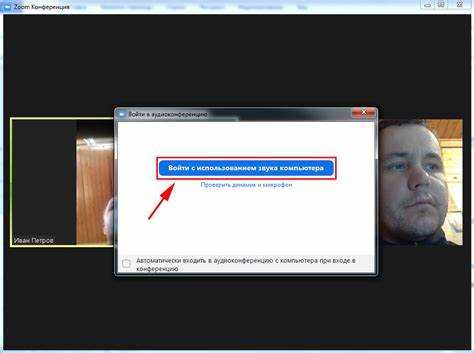
Для просмотра экрана учителя в Zoom нажмите на окно с именем преподавателя или на область с надписью «Демонстрация экрана». Изображение передается в реальном времени, поэтому задержки зависят от скорости вашего интернет-соединения.
Если изображение не отображается, убедитесь, что у вас включена опция «Просмотр демонстрации» в настройках Zoom (в разделе «Видео» или «Общий доступ»).
Для отправки файлов во время занятия используйте чат. Нажмите на кнопку «Чат» в нижней панели управления Zoom, затем выберите получателя (все участники или учитель лично).
Чтобы прикрепить файл, нажмите на иконку «Файл» или на значок с изображением скрепки. Поддерживаются основные форматы: PDF, DOCX, JPG, PNG. Максимальный размер файла ограничен настройками конференции, обычно до 100 МБ.
После выбора файла нажмите «Отправить». Файл появится в общем чате, и его смогут скачать все участники, если чат открыт для всех.
Если отправка файлов отключена организатором, можно загрузить материалы на облачное хранилище (Google Диск, Яндекс.Диск) и отправить ссылку через чат.
Завершение урока и выход из конференции
По окончании занятия нажмите кнопку «Выйти из конференции» в правом нижнем углу окна Zoom. Если вы – ведущий, система предложит варианты: покинуть конференцию или завершить для всех участников. Для завершения урока нажмите «Завершить для всех», чтобы отключить всех учеников и закрыть сессию.
При необходимости сохраните запись урока до выхода из конференции. Для этого в панели управления найдите значок «Запись» и убедитесь, что процесс завершён и файл сохранён в указанной папке на компьютере.
После выхода проверьте, что Zoom полностью закрылось: в системном трее не должно оставаться активных иконок программы. Для полного завершения процесса можно закрыть приложение через меню Файл → Выход.
Если планируется следующий урок, убедитесь, что вы сохранили все необходимые материалы и настройки, чтобы избежать потери данных при перезапуске конференции.
Вопрос-ответ:
Как установить программу Zoom на компьютер для учебы?
Для установки Zoom на ПК нужно зайти на официальный сайт zoom.us, выбрать раздел загрузок и скачать версию для Windows или macOS. После скачивания запустите файл установки и следуйте указаниям мастера. По завершении можно открыть программу и войти в аккаунт или зарегистрироваться, если учетной записи нет.
Как подключиться к уроку в Zoom по приглашению от преподавателя?
Чтобы присоединиться к уроку, нужно получить ссылку или ID конференции от преподавателя. В приложении Zoom нажмите кнопку «Присоединиться», введите ID встречи и свое имя, после чего подтвердите вход. Если нужно, введите пароль, который обычно приходит вместе с приглашением. После подключения будет доступен видеозвонок с преподавателем и одноклассниками.
Какие функции управления звуком и видео доступны в Zoom во время урока?
В окне конференции можно включать и выключать микрофон и камеру с помощью кнопок на панели управления внизу экрана. Также есть возможность выбрать источник звука и видеоустройства в настройках. При необходимости можно временно отключить звук других участников или попросить преподавателя сделать это, если он ведущий встречи.
Что делать, если во время занятия в Zoom возникают проблемы с подключением или звуком?
При проблемах с подключением стоит проверить интернет-соединение и попробовать переподключиться к встрече. Если не слышно звук, проверьте, не отключен ли микрофон или динамики, а также настройки звука в системе и самой программе. Иногда помогает перезапуск Zoom или компьютера. Если проблема сохраняется, лучше сообщить преподавателю и обратиться за помощью к технической поддержке учебного заведения.






